注: 以下の翻訳の正確性は検証されていません。AIPを利用して英語版の原文から機械的に翻訳されたものです。
カラーグループ
Pipeline Builderでは、ノードのカラーグループを使用して、パイプラインの整理と管理をより効果的に行うことができます。カラーグループは、ノードの識別やグラフの読みやすさを向上させるのに役立ちます。また、カラーグループを折りたたんだり、非表示にすることで、グラフビューを簡素化し、パイプラインの視覚化をクリーンにすることができます。
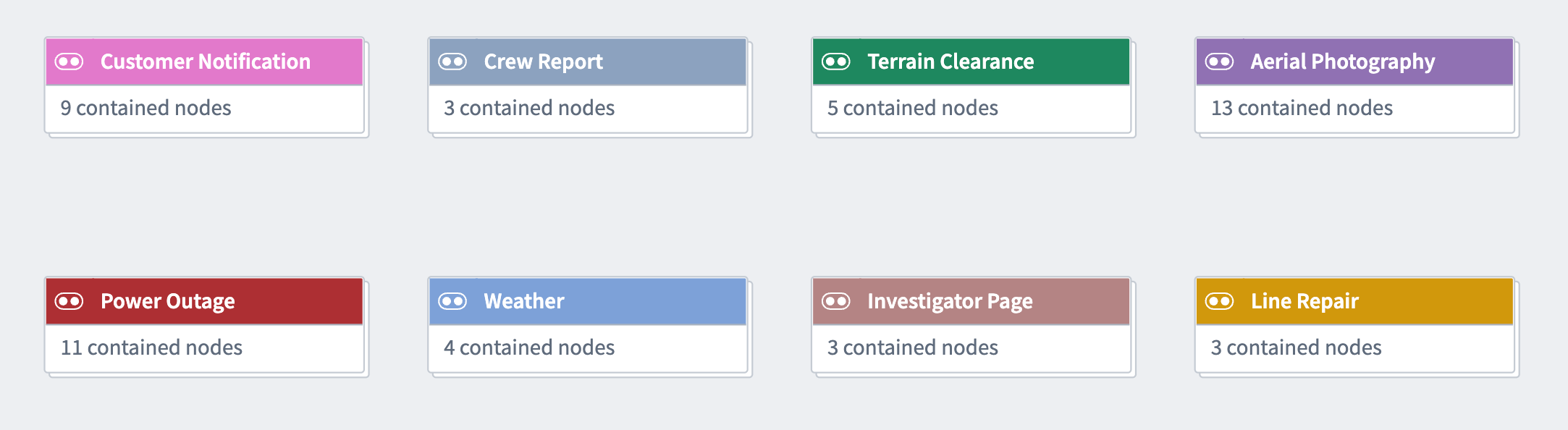
Pipeline Builderでは、パイプラインは通常、垂直または水平にカラーでグループ化されます。垂直に区分された場合、カラーは原始の入力からオントロジーの出力まで、統合の異なる段階を明確に区別することができます。
水平に区分された場合、カラーは単一のオブジェクトまたは数個の密接に関連したオブジェクトの上流のデータフローをグループ化するために使用できます。
下記の例では、カラーグループは垂直と水平の両方で区分されています:垂直には原始の入力の反復段階を区別し、水平にはパイプラインのオブジェクト出力をグループ化するためです。
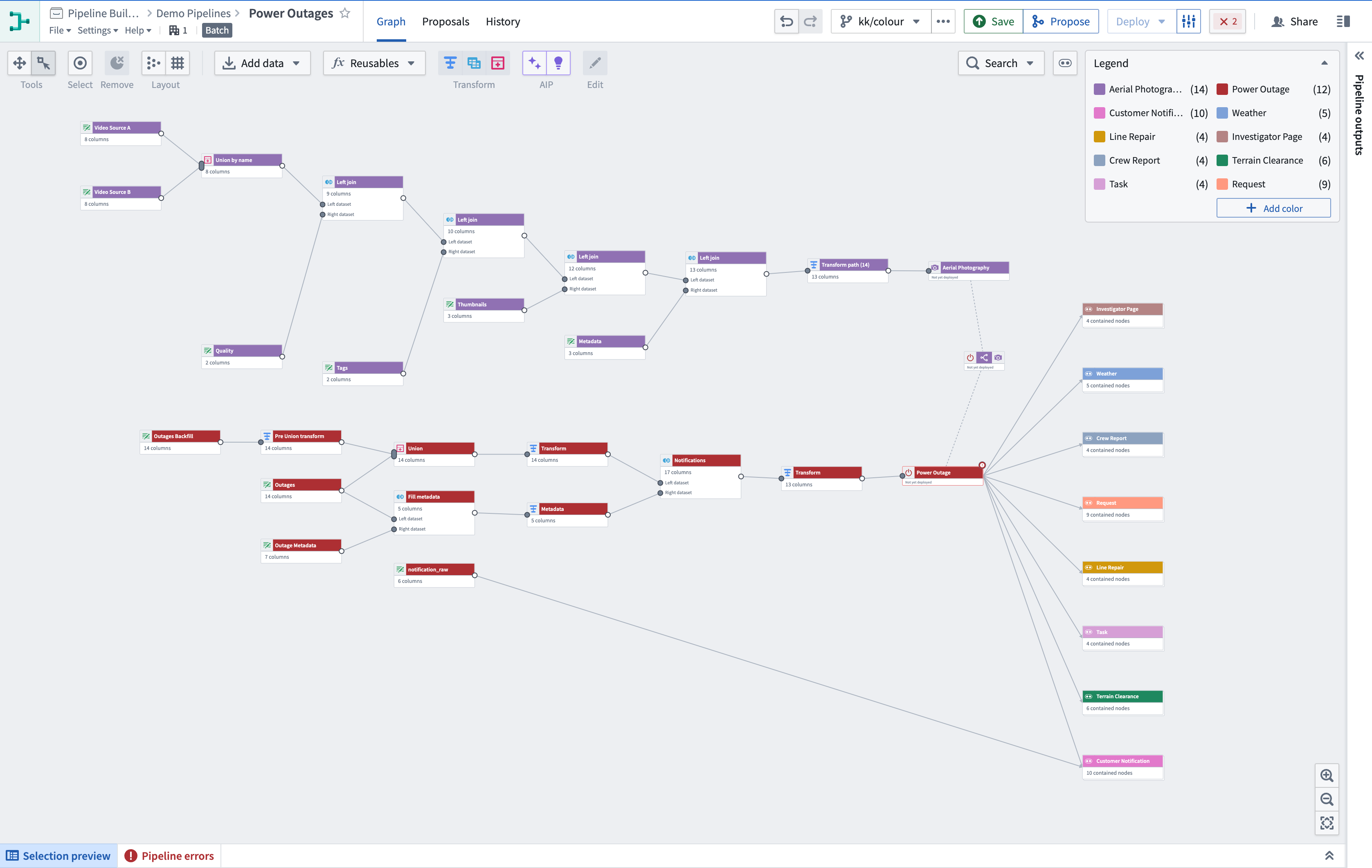
カラーグループの作成と追加
新しいカラーグループを作成するには、グラフの右上にある凡例で カラーを追加 を選択します。次に、グループの名前とカラーを設定します。 グループにノードを追加するには、ノードを右クリックして カラーノード を選択します。次に、選択したノードを追加するために作成したグループを選択します。
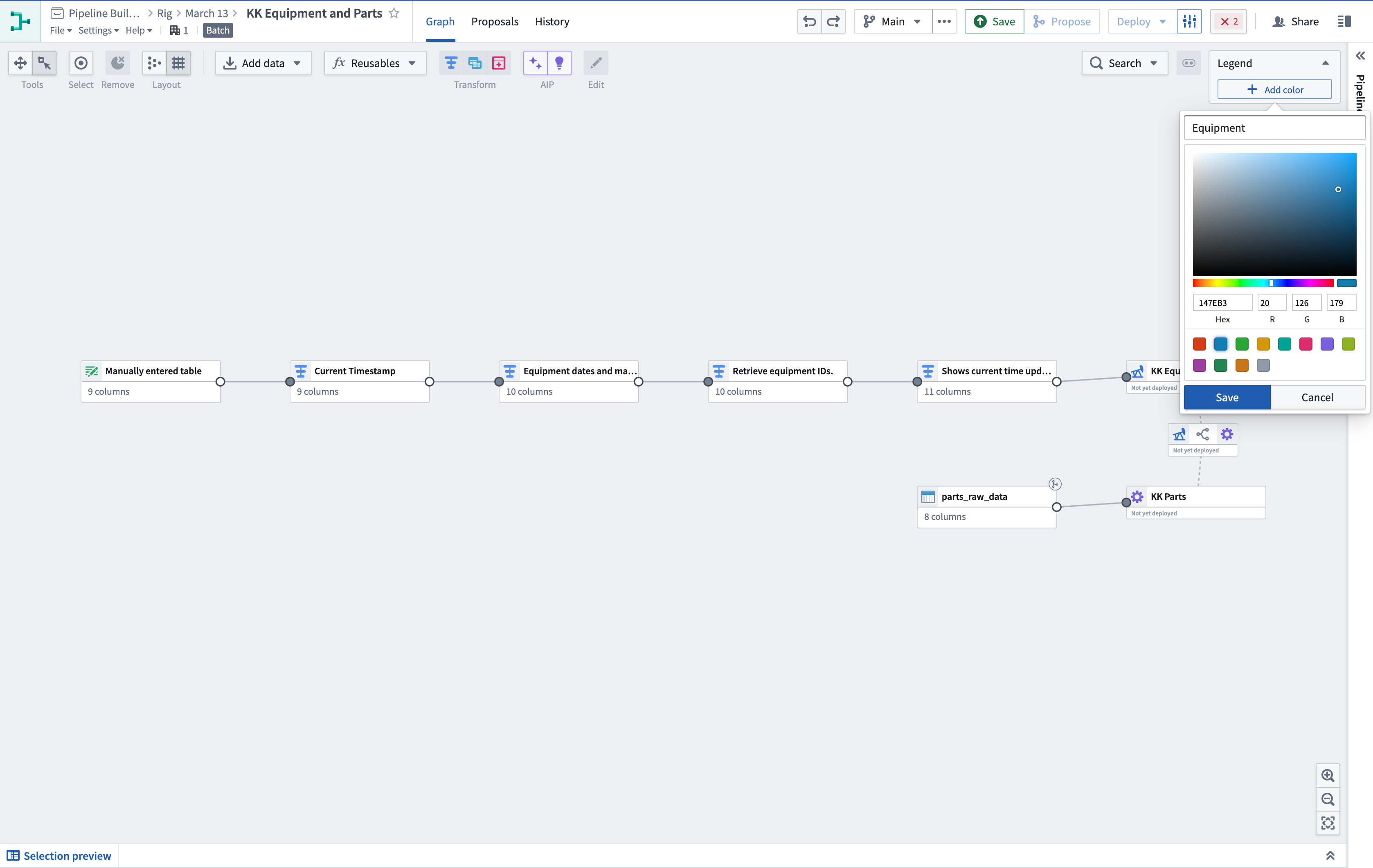
また、グラフ上で直接新しいカラーグループを作成することもできます。グループ化したいノードを選択し、右クリックして カラーノード > 新しいカラー を選択します。
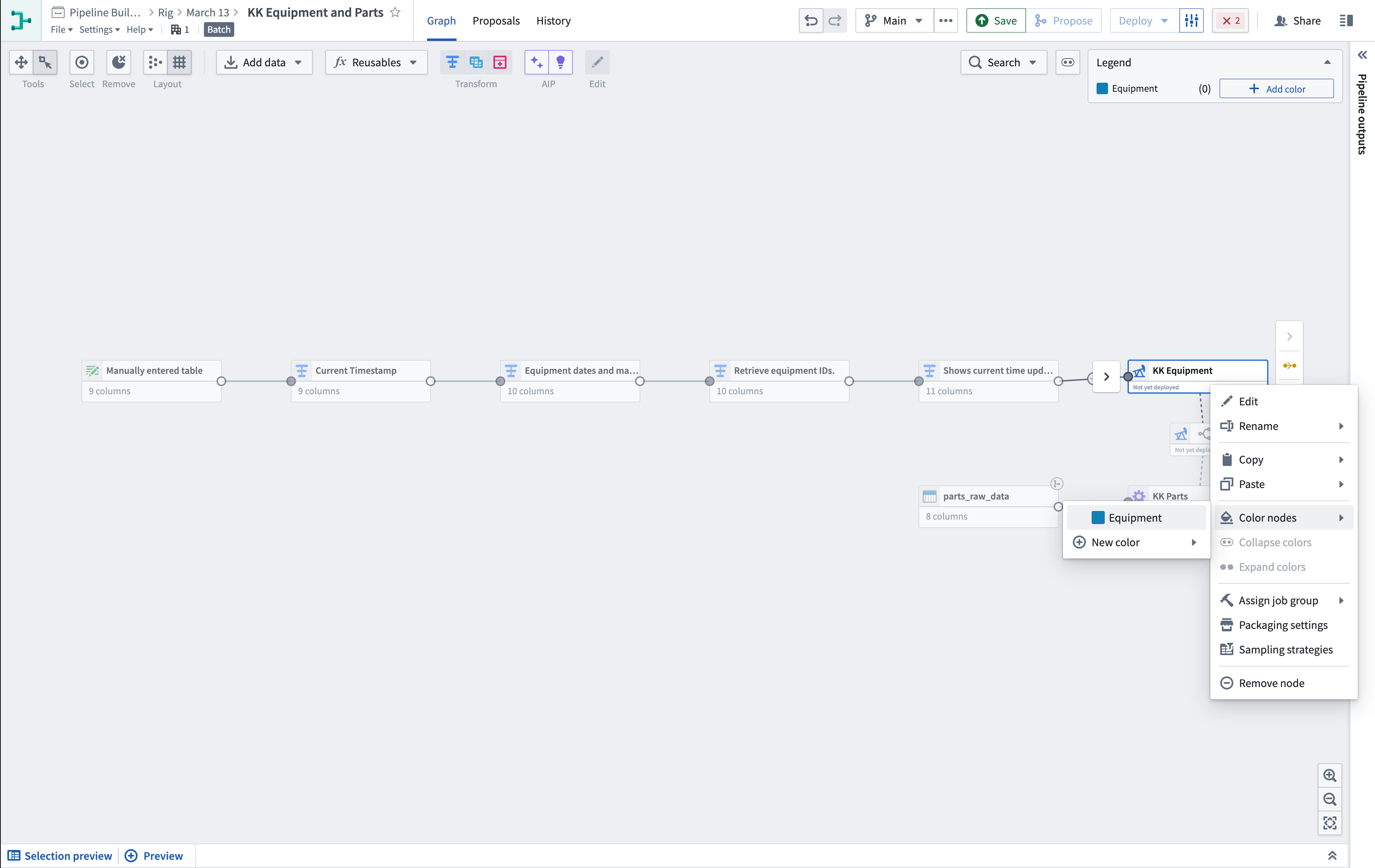
カラーグループの折りたたみと展開
カラーグループを単一のグループノードに折りたたむことを選択し、グラフビューを簡素化することができます。特定のカラーグループのノード内で積極的に作業していない場合、このオプションは特に役立ちます。
カラーグループを折りたたむには、カラーグループ内の任意のノードを右クリックし、カラーを折りたたむ を選択します。または、グラフの右上(凡例の隣)にある カラーを折りたたむ メニューを使用し、折りたたむグループを選択します。
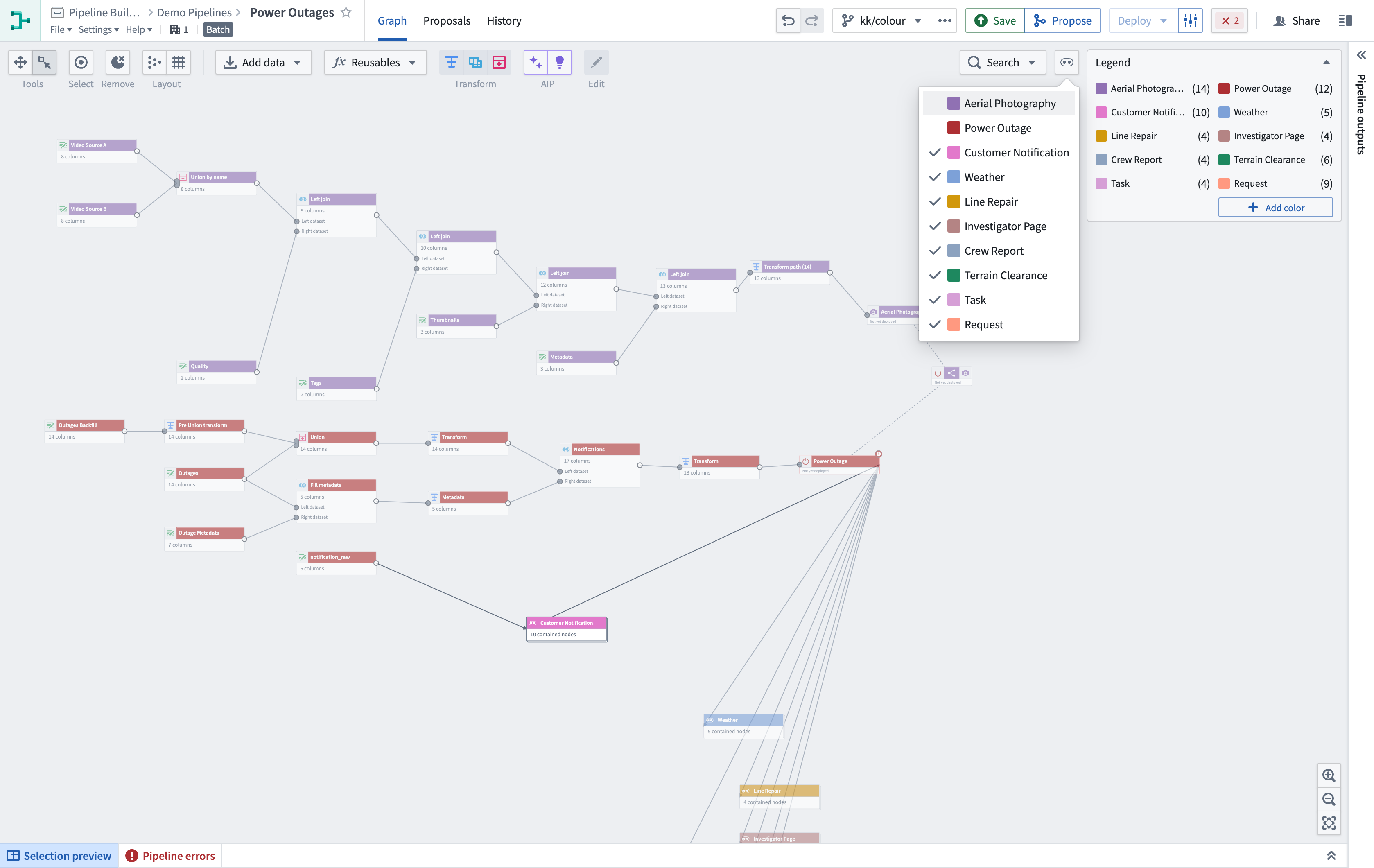
グループを展開するには、グループノードを右クリックし、カラーを展開する を選択するか、折りたたまれたグループノードをダブルクリックします。
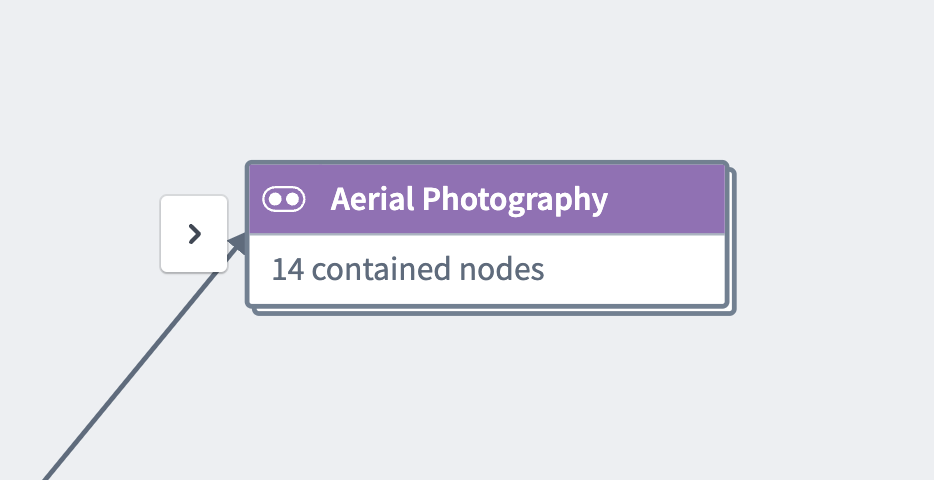
カラーグループの表示と非表示
単一のカラーグループを非表示にするか、他のすべてのカラーグループを非表示にして、グラフビューを簡素化することができます。カラーを非表示にするには、カラーの 凡例 に移動し、選択したカラーの隣にある目のアイコンを選択します。詳細は、カラーグループの表示と非表示を参照してください。
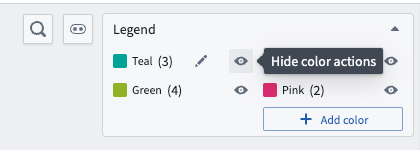
カラーグループの変更
カラーグループからノードを削除する
カラーグループからノードを削除するには、ノードを右クリックし、カラーノード を選択し、グループ名を選択します。
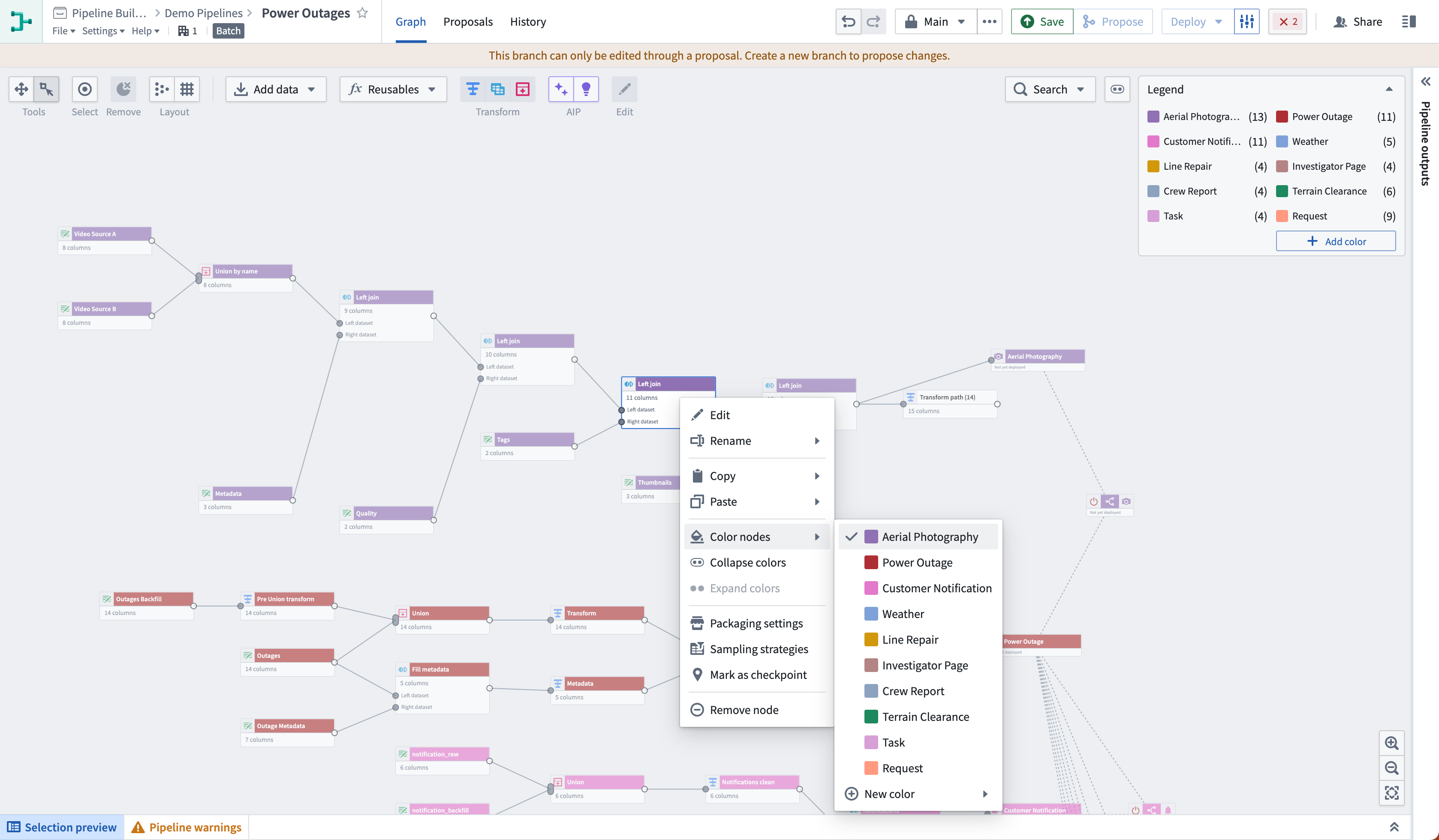
ノードグループの編集または削除
カラーグループを編集するには、凡例のグループ名にカーソルを合わせて鉛筆アイコンを選択します。グループの名前を変更する、色を変更する、またはグループを削除することを選択できます。
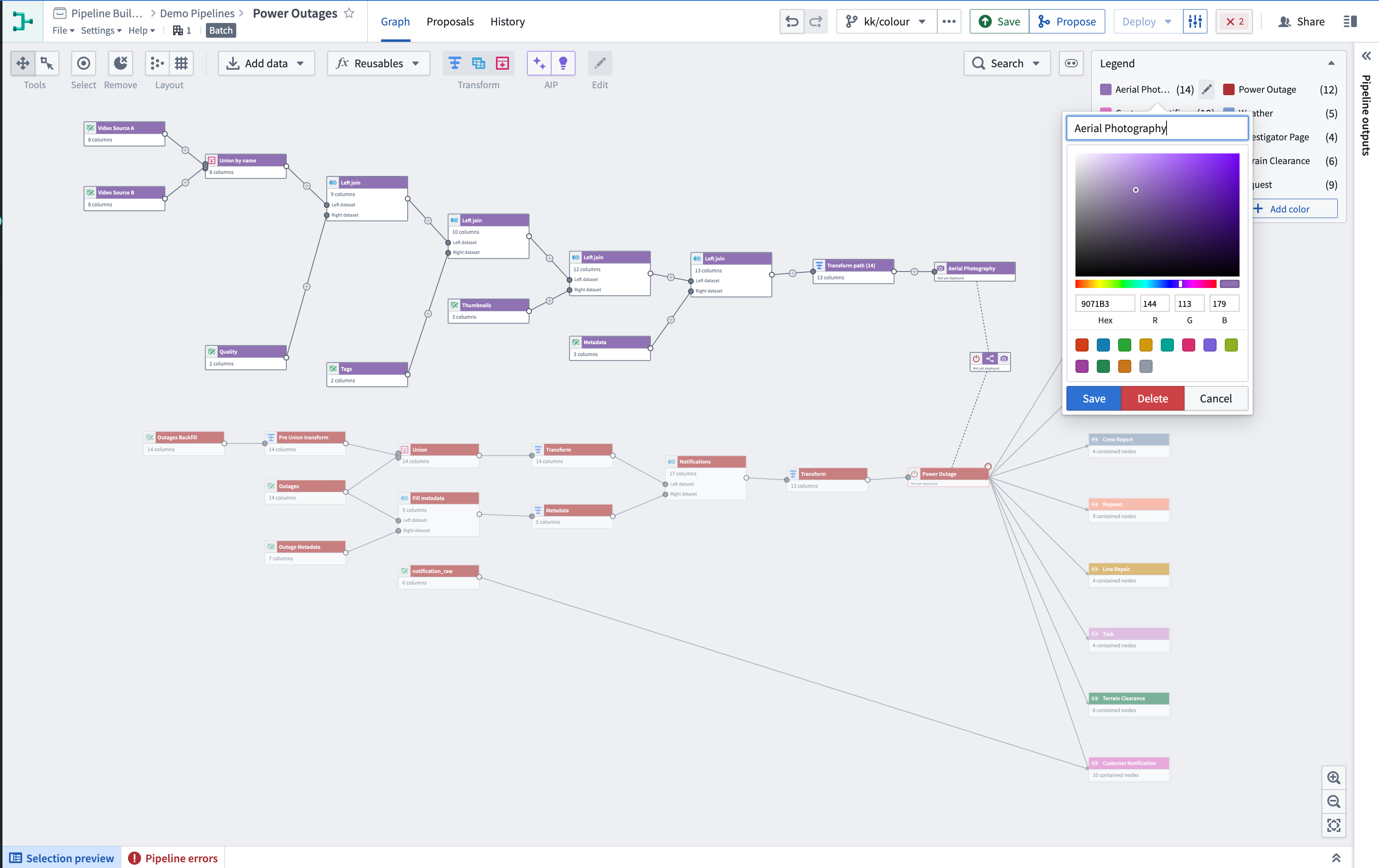
カラーグループ内のノードを選択する
カラーグループ内のすべてのノードを選択するには、凡例でグループ名を選択します。
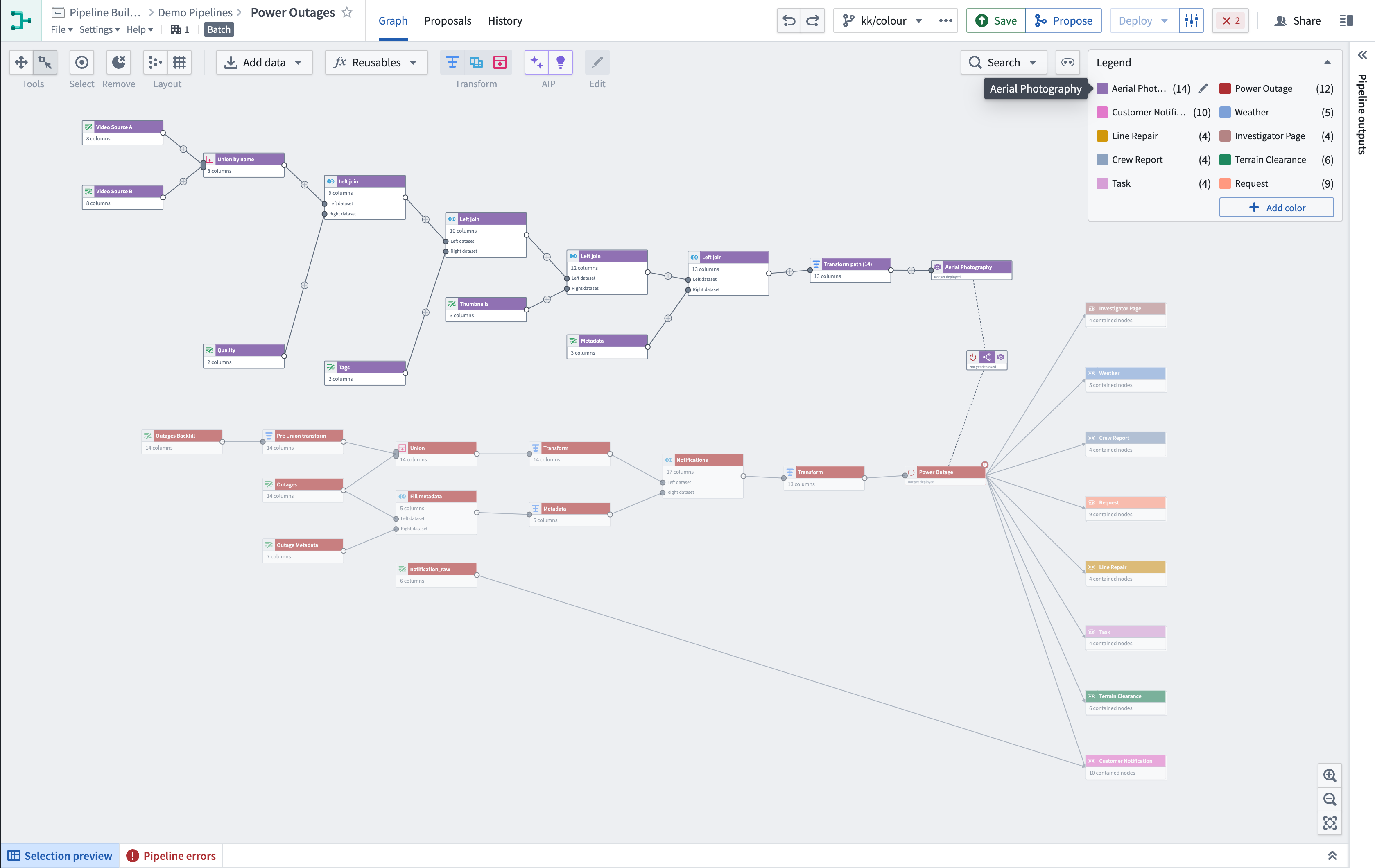
ノードグループへの変更の表示
パイプラインの変更提案が提出されると、変更の影響を受けるカラーグループは、特異なカラーの境界線でマークされます。
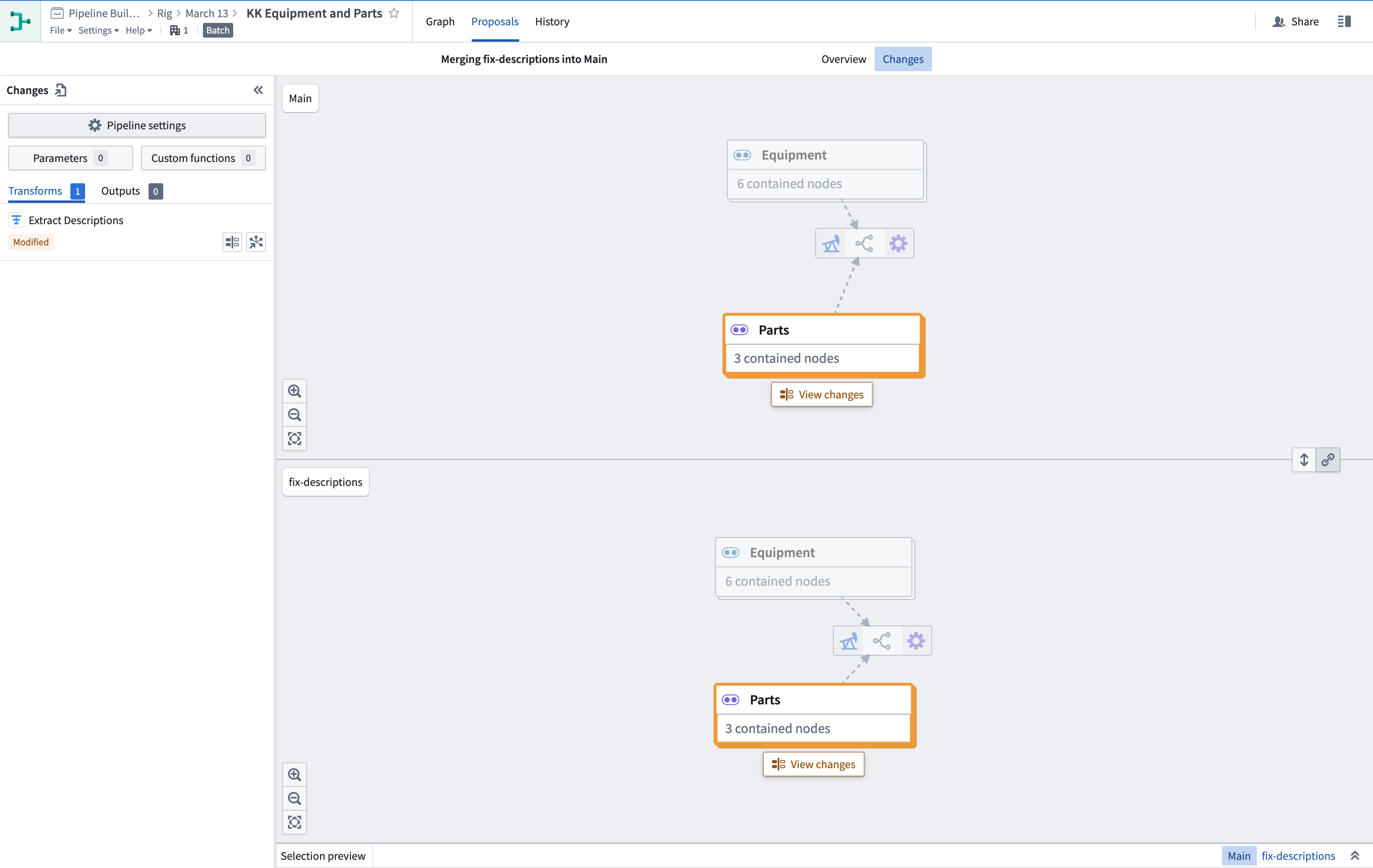
変更を表示 を選択して、カラーグループ内のノードを表示します。提案された変更がある個々のノードはハイライト表示されます。
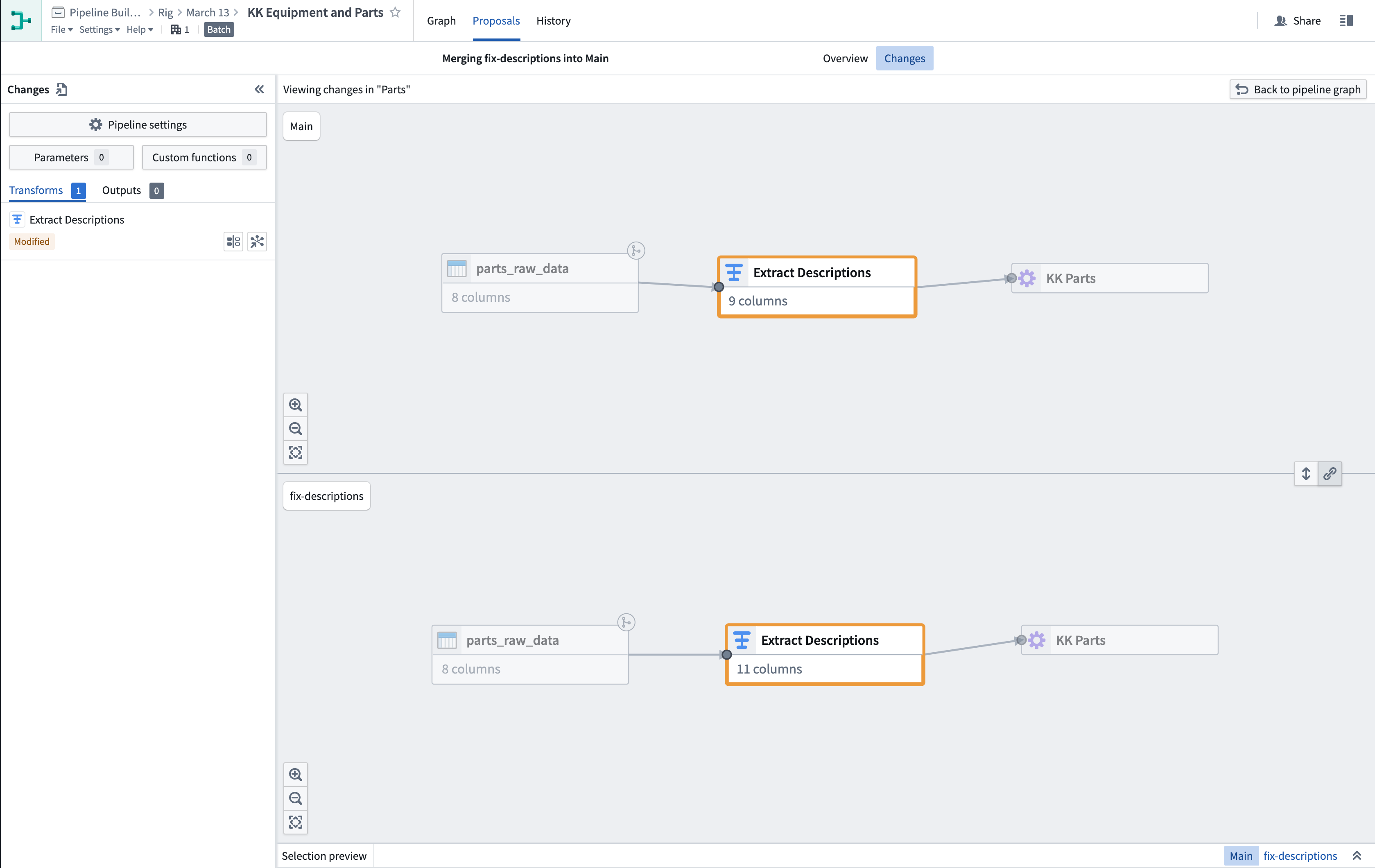
パイプライングラフに戻る を選択して、メインの提案変更ビューに戻ります。